El COVID-19 ha tenido ramificaciones severas, no solo desde un punto de vista de la salud, sino también, desde el punto de la economía. Con la mayoría de las personas quedándose en casa y practicando distanciamiento social, los negocios que dependen de transacciones físicas, o que se realizan personalmente, ahora se están moviendo al mundo en línea.
Ya hemos mencionado cómo ajustar tu modelo de negocio, actualizar tu sitio web, y liderar un equipo remotamente durante el brote de coronavirus. Pero hay algo más que los dueños de negocios pequeños van a querer considerar como parte de su plan de administración durante la crisis: ofrecer opciones de recolección y entregas a los clientes.
Al habilitar a los compradores para poner órdenes en línea y recibir sus artículos con contacto mínimo, puedes hacer tu parte para mantener segura a tu comunidad, mientras continúas trayendo ingresos.
En este post, echaremos un vistazo a algunas alternativas de compra para negocios locales. Luego, te mostraremos cómo configurar una opción de recolección, o entrega para tus clientes usando WooCommerce. ¡Vamos!
Métodos alternativos de compra durante la pandemia de COVID-19
En respuesta a la pandemia de COVID-19, el Centro de Control de Enfermedades (CDC) y la Organización Mundial de la Salud (OMS) emitieron varias pautas sobre la salud pública, para evitar la propagación del coronavirus. Estas sugerencias incluyen:
- Quedarse en casa tanto como sea posible.
- Mantener 2 metros (6 pies) entre tú y los demás.
- Evitar juntarse en grupos de 10 o más.
Desafortunadamente, estas pautas hacen que sea difícil para algunos negocios locales pequeños, darle la bienvenida a los clientes y manejar ventas normalmente. Para mantener, así sea un flujo de ingresos limitado, la mayoría de minoristas y restaurantes han tenido que desarrollar métodos alternativos para seguir sirviendo a sus clientes.
La recolección es una de las mejores y más populares formas de hacerlo. Habilita a los clientes para comprar productos en línea, y luego visitar tu tienda para recibir sus productos. En vez de hacerlos entrar a tu tienda física, tú o uno de tus empleados lleva las cosas al cliente hasta su carro. Piensa en esto como comida para llevar.
Con entregas locales, tus clientes se pueden quedar en casa mientras que tú les llevas sus órdenes hasta su puerta. Ambos métodos ayudan bastante cuando se trata de minimizar el contacto entre la gente, ya que los compradores no se van a aglomerar en tu tienda. Sin embargo, puedes tomar más precauciones como:
- Usar guantes cuando estén empacando las órdenes de los clientes.
- Requerir pagos en línea para evitar contacto con los clientes intercambiando efectivo.
- Poner las órdenes de recoger, directamente en el maletero de tus clientes.
- Dejando las órdenes en las puertas de tus clientes, y llamándolos o enviándoles un mensaje de texto avisándoles que sus paquetes han llegado.
- Proporcionando tapabocas y gel antibacterial a los empleados involucrados en las órdenes de recoger y entregas.
Afortunadamente, el riesgo de transferir o contagiarte de COVID-19 por medio de un objeto es muy bajo. Al configurar una recolección y entrega y minimizar el contacto entre los empleados y los clientes, puedes reducir significativamente los riesgos de salud para todos los que están involucrados.
Cómo configurar la recolección y entrega por medio de tu página web (en 4 pasos)
Abajo, hemos descrito los pasos para configurar ambas opciones de recolección y entregas para tu pequeño negocio. Ten en cuenta que estas instrucciones asumen que tú ya tienes WooCommerce instalado y configurado en la tienda de tu sitio web. Si no es el caso, por favor revisa nuestro tutorial sobre cómo empezar con WooCommerce, y ¡luego ya vas a estar listo para continuar!

Confía en nosotros, tú puedes crear un sitio web
Si quieres empezar un blog o poner en funcionamiento tu pequeño negocio, DreamHost hace que tu camino digital sea más fácil. Nuestros planes compartidos te brindan lo que necesitas a un precio asequible.
Conoce MásPaso 1: Configura una zona local de envíos
Lo primero que necesitas es seleccionar una zona local de envíos WooCommerce. Esto va a prevenir que el comprador que pueda estar fuera de tu área de servicio genere una orden para que sea entregada.
En tu panel de WordPress, navega a WooCommerce > Settings > Shipping.
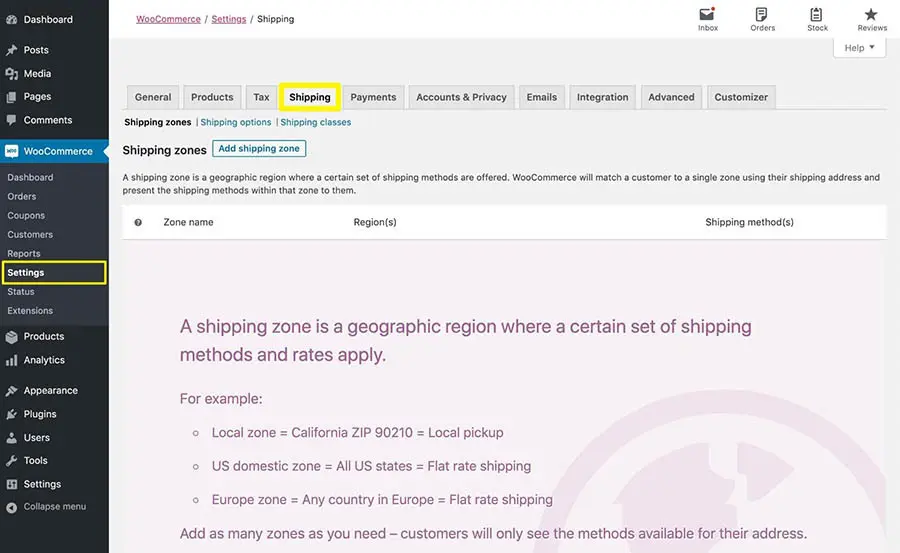
Haz clic en ‘Add Shipping Zone’.
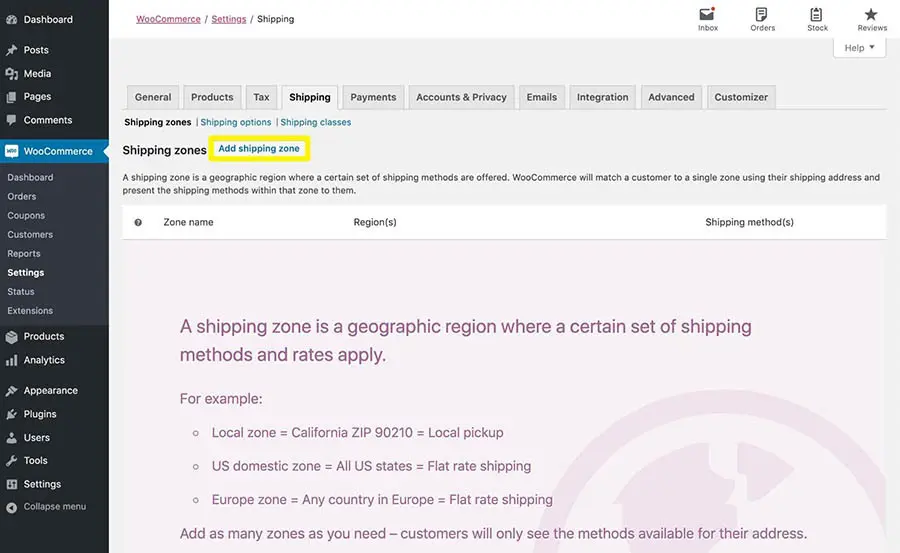
Añade un nombre descriptivo para la zona de entrega (shipping zone) y luego selecciona tu región.
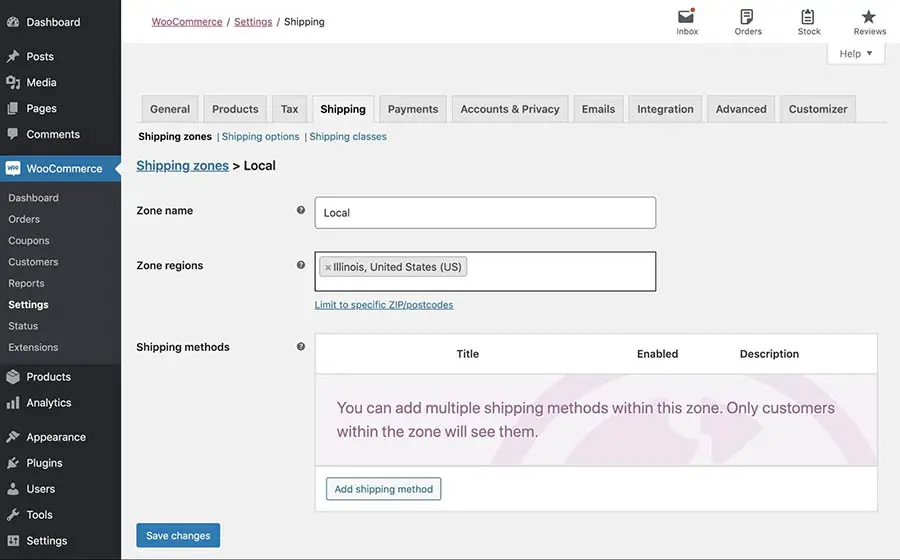
Haz clic en Limit to specific ZIP/postcodes para reducir tu zona de rango de recolección y entrega.
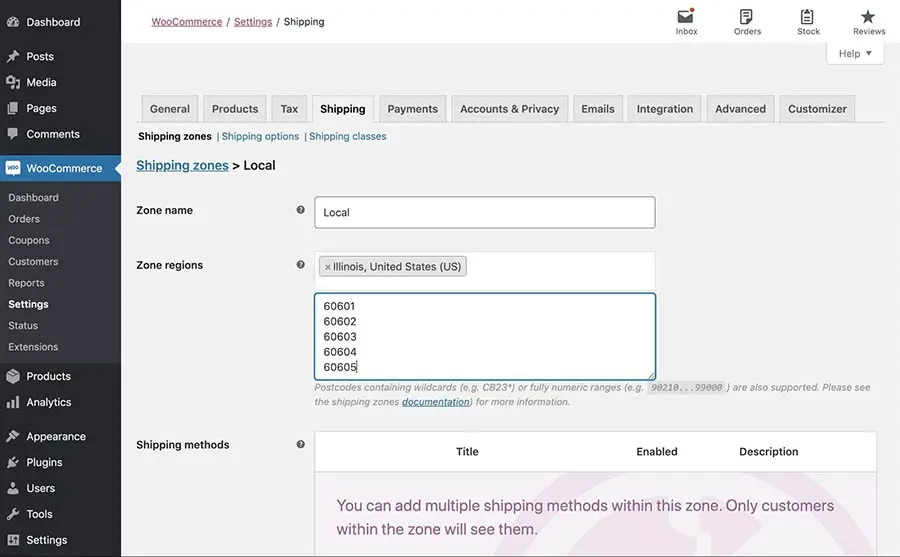
Recuerda guardar tus cambios cuando hayas finalizado.
Paso 2: Habilitar recolección local como opción de envío.
Seguido, mientras aún estás en la página de zona de envío local, selecciona Add shipping method.
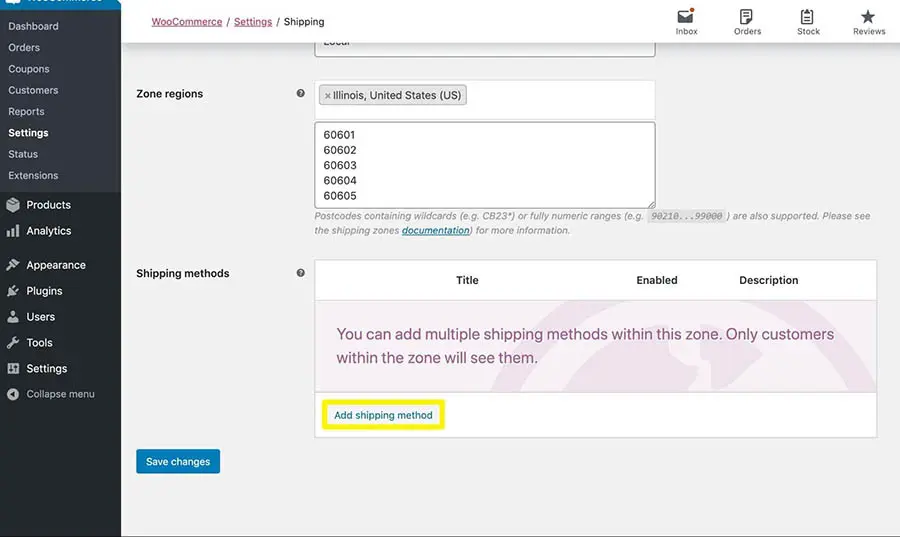
WooCommerce incluye una opción de recolección local fuera de la caja. Selecciona la opción del menú desplegable, luego haz clic en el botón Add shipping method.
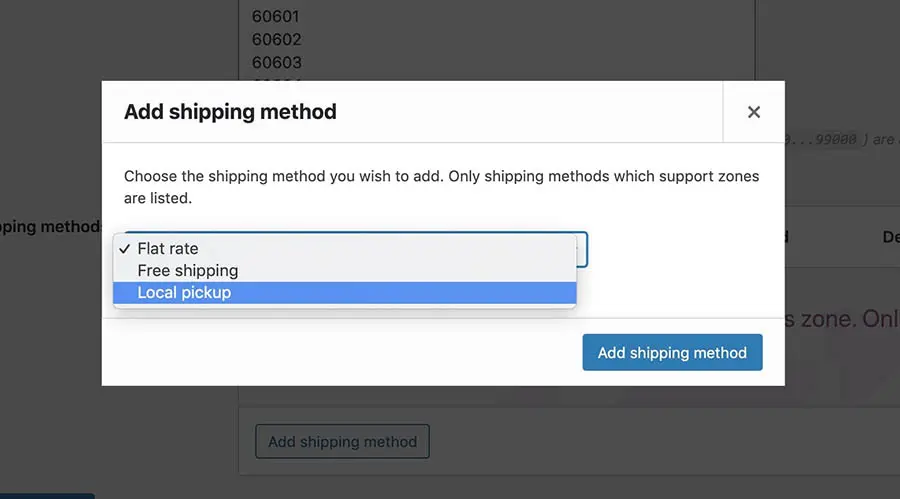
Eso es todo lo que tienes que hacer para habilitar la recolección para tu negocio local.
Sin embargo, si te gustaría refinar esta opción, puedes comparar e instalar la extensión de WooCommerce Local Pickup Plus. Este add-on opcional te permite especificar una ubicación de recolección, configurar horarios, ofrecer descuentos a clientes que seleccionan recolección, y más.
Paso 3: Añade una opción de tarifa plana de envío
WooCommerce ya no ofrece una opción de envío de “entrega local”. Sin embargo, puedes configurar una sin la necesidad de un plugin adicional.
En tu página de zona de envío local, añade una segunda opción y selecciona Flat rate. Luego haz clic en la opción Edit para ese método de envío.
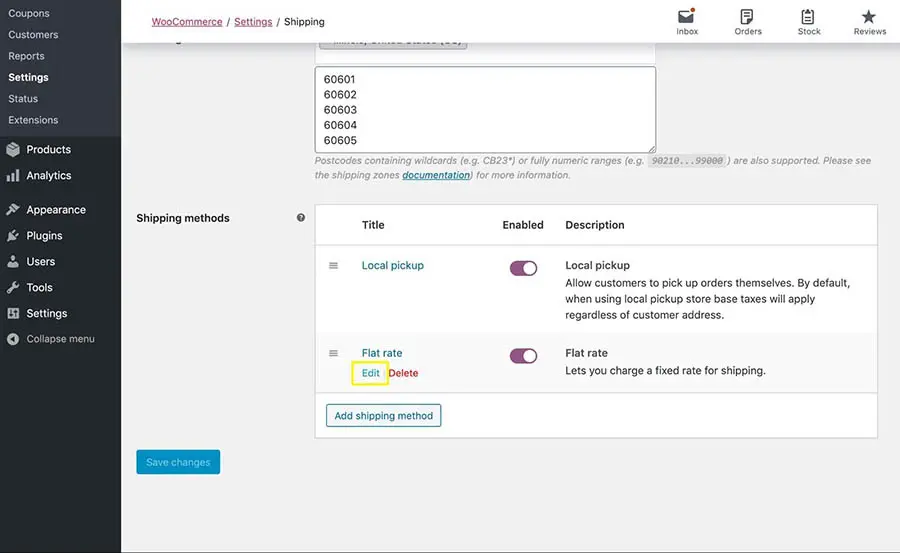
Cambia el Method title a ‘Entrega Local’ (o como prefieras presentar esta opción a tus clientes en el momento del pago). Si lo deseas, puedes añadir una tarifa plana de envío.
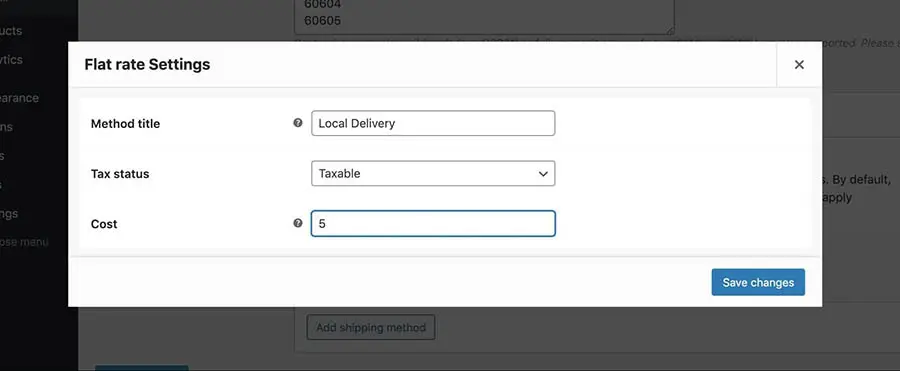
Finalmente, haz clic en Save changes. Tus opciones de recolección local y entrega ahora van a aparecer en la página de pago, donde tus clientes pueden seleccionar su método de pago preferido.
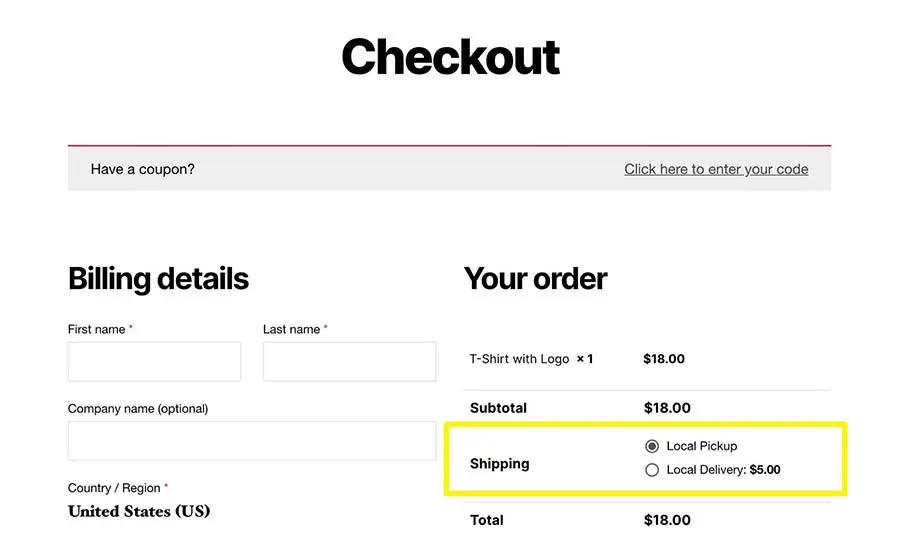
En este punto, ya estás listo para empezar a ofrecer recolección y entregas para tus clientes. Sin embargo, querrás tomar un par de pasos extra para hacer la administración de tus órdenes, más fácil.
Paso 4: Instala Order Delivery Date for WooCommerce para administrar los pedidos
Mientras que técnicamente puedes configurar recolecciones y entregas para tu negocio usando solamente WooCommerce, sus características nativas no te permiten administrar ni programar órdenes. Esto podría llevarte a algunos problemas si tienes clientes múltiples generando una orden de recolección y entrega al mismo tiempo.
Una forma de resolver este problema, es habilitar a tus clientes para que programen las recolecciones y entregas. El Order Delivery Date de WooCommerce puede ayudar con esto.

Una vez que instales y actives este plugin, navega a Order Delivery Date en tu panel de WordPress.
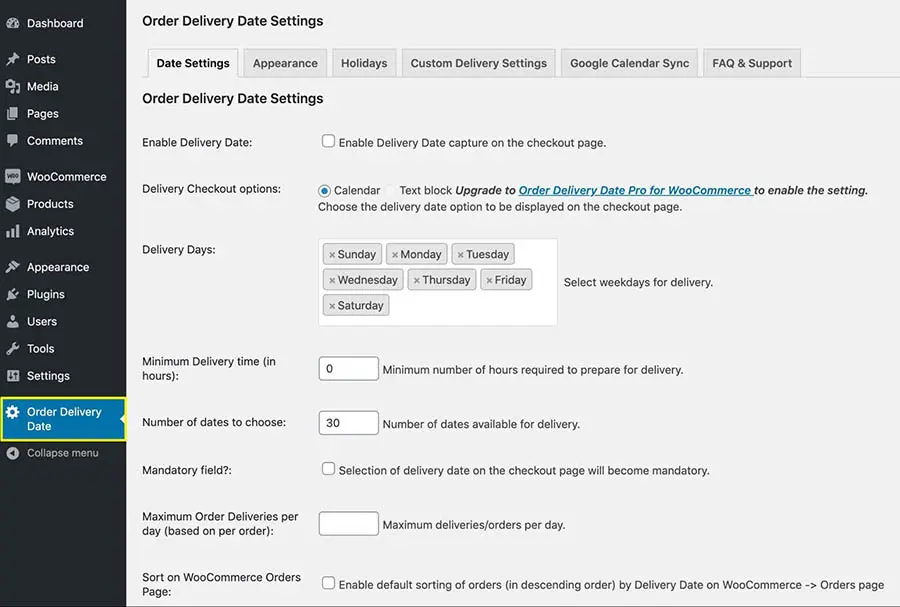
Luego configura lo siguiente:
- Selecciona la casilla junto a ‘Enable Delivery Date capture on the checkout page’.
- Selecciona cuáles días están disponibles para entrega.
- Especifica el número mínimo de horas que necesitas para preparar una orden para entrega.
- Específica con cuantos días de anticipación los clientes pueden programar una orden.
- Selecciona la casilla junto a ‘Selection of the delivery date on the checkout page will become mandatory’.
- Especifica el número máximo de envíos que puedes manejar por día.
- Selecciona la casilla junto a ‘Enable default sorting of orders (in descending order) by Delivery Date on WooCommerce > Orders page.’
También querrás hacer ajustes adicionales en las pestañas Appearance y Holidays. Recuerda guardar tus cambios cuando hayas finalizado.
Ahora, cuando los clientes lleguen a tu página de pago, van a tener que escoger una fecha de entrega.
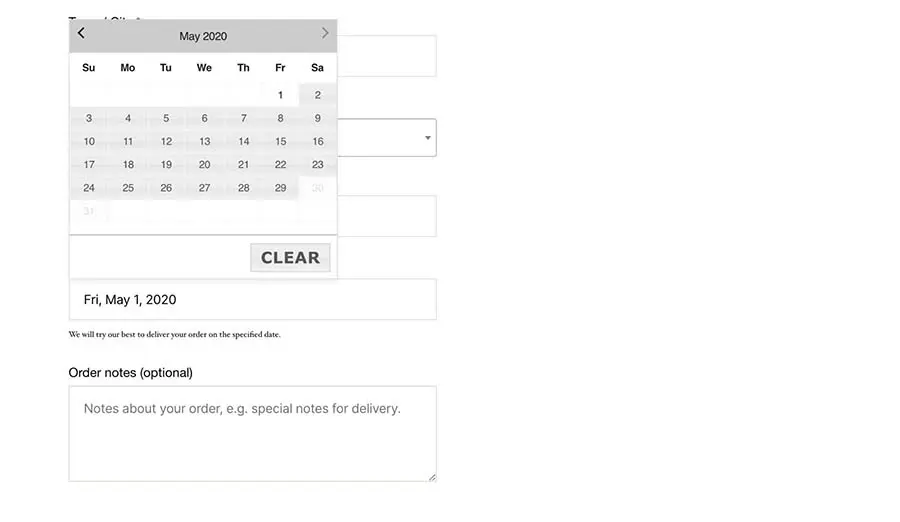
Una vez el número máximo de órdenes para un día en particular sea alcanzado, esa fecha será deshabilitada en el calendario. Esto va a prevenir que recibas más órdenes de las que físicamente puedes manejar en un determinado tiempo.
En tu página WooCommerce Orders, podrás ver la fecha determinada especificada por el cliente para cada orden.
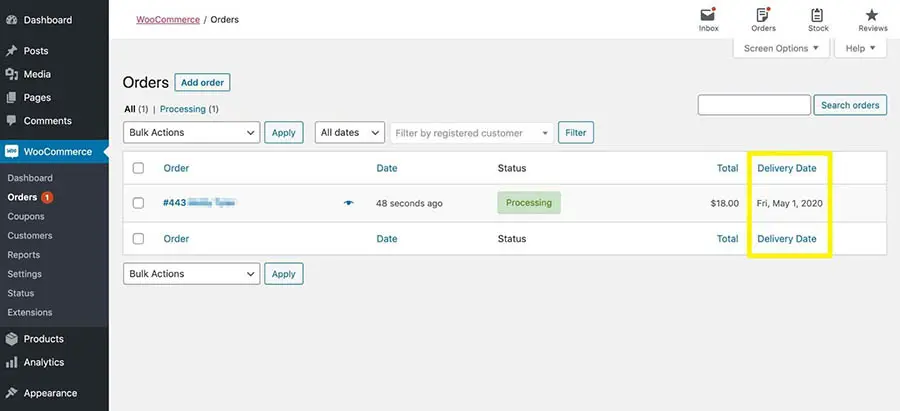
Ten en cuenta que aún necesitas contactar a los clientes para informarles el tiempo en el que sus órdenes van a estar listas (especialmente para recolección).
¿Recolección o entrega puerta a puerta?
Las opciones de recolección y entrega permiten a tus clientes comprar sus productos favoritos de tu negocio con contacto mínimo. Esto podría ayudar a tu negocio a sobrevivir la pandemia de COVID-19 y sus efectos secundarios económicos, y también es una estrategia valiosa para construir la fidelidad de tus clientes.
Afortunadamente, puedes habilitar ambos recolección local y envío usando WooCommerce en solo 4 pasos:
- Configura una zona local de envíos.
- Habilita recolección local como una opción de envío.
- Añade una opción de tarifa plana de envío.
- Instala Order Delivery Date for WooCommerce para administrar los pedidos.
La base de un sitio web de E-commerce/comercio electrónico exitoso, es un plan de alojamiento confiable. En DreamHost, proveemos servicios de Shared Hosting de calidad para pequeñas empresas a precios asequibles. ¡Echa un vistazo a nuestros planes hoy!

